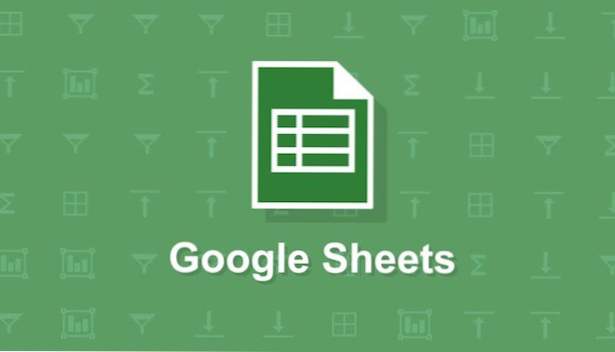
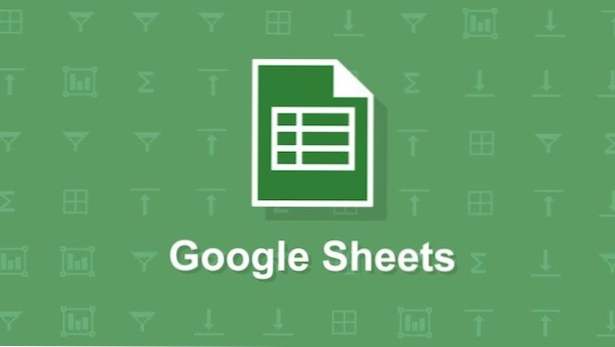
Google Sheets est une alternative gratuite à Microsoft Excel avec une version mobile et Web. Sheets ne possède pas toutes les fonctionnalités d'Excel, mais il fonctionne bien avec l'interface tactile d'un téléphone portable. Bien que je n'utiliserais pas Sheets pour gérer de grands ensembles de données ni effectuer de calcul sérieux, il dispose des fonctionnalités que je suis susceptible d'utiliser lors de vos déplacements. Google Sheets peut être utilisé hors connexion ou synchronisé avec votre Google Drive afin que vous puissiez extraire toutes vos feuilles sur n'importe quel ordinateur ou appareil. Si vous ne possédez pas encore l'application Google Sheets, vous pouvez la télécharger en suivant ces liens pour Android ou iOS.
La version actuelle des feuilles permet aux utilisateurs d'ajouter des notes ou des commentaires aux cellules de la feuille de calcul. Ceci est utile si vous souhaitez commenter les données ou la signification de vos calculs. Vous pouvez également laisser aux autres utilisateurs des instructions sur l'utilisation de la feuille de calcul. Les notes sont attachées à une cellule et ne sont visibles que lorsque vous les avez ouvertes. Elles ne surchargent donc pas votre feuille de calcul. Les cellules contenant des notes comportent une petite marque dans le coin supérieur droit, ce qui permet à tous ceux qui consultent la feuille de calcul de vérifier la présence de notes.
1.Sélectionnez la cellule à laquelle vous souhaitez ajouter une note. Tapez dans la zone bleue et sélectionnezRemarque dans le menu qui apparaît.
2. Un écran de saisie de texte apparaîtra. Tapez votre note et appuyez sur D'accord.
3.Les caisses contenant des notes auront une petite coche noire dans le coin supérieur droit. Sélectionnez la cellule et allez àRemarque comme vous l'avez fait à la première étape pour afficher et modifier une note existante. Vous pouvez ajouter autant de notes que vous le souhaitez, mais vous ne pouvez les ajouter qu'à une seule cellule à la fois (et non à une plage).

